Windows 10 PC kurulumunuzu özellikle birden çok monitörle özelleştirmek istiyorsanız , bir veya daha fazla dikey kullanmak, alanınızın kullanımını en üst düzeye çıkarmak için iyi bir yoldur.
Neyse ki, Windows 10 ekranı döndürmek için yerleşik tam desteğe sahiptir, böylece aradığınız yön ne olursa olsun, bu basit bir iştir.
En iyi yanı da, herhangi bir üçüncü taraf araca veya çok fazla boş zamana ihtiyacınız olmamasıdır.
Windows 10'da ekran nasıl döndürülür
Ekran dönüşünüzü değiştirmek için Windows 10'daki yerleşik araç, işletim sisteminin geri kalan ekran ayarlarına eklenmiştir.
Doğru yere ulaşmak için PC'nizde "Ayarlar" uygulamasını açın, "Sistem"i ve ardından kenar çubuğundan "Görüntü" seçeneğini seçin.
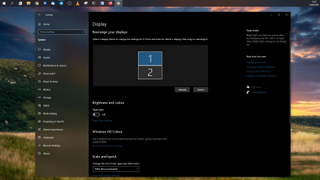
1. Doğru ekranı belirleyin
Yapılacak ilk şey, döndürmek istediğiniz ekranı belirlemektir. Bilgisayarınıza bağlı birden çok monitörünüz varsa, her birine bir numara atanır.
Doğru olanı aldığınızdan emin olmak için 'Tanımla' düğmesini tıklayın ve her ekranda size hangisi olduğunu söyleyen bir sayının yanıp söndüğünü göreceksiniz.
Doğru olanı döndürmek için, PC'nizdeki tüm farklı ekranları gösteren kutuda ilgili numarayı seçtiğinizden emin olun.
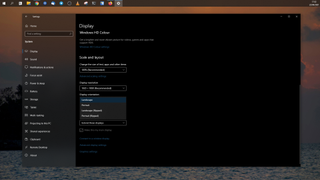
2. Ekranı döndürün
Hala ekran ayarları menüsünde, 'Ölçek ve Düzen' bölümünü bulana kadar aşağı kaydırın. Burada 'Ekran yönü' etiketli bir açılır kutu olacaktır.
Buna tıklamak size dört farklı seçenek sunacaktır. Yatay ya da dikey olabilirsiniz ya da ihtiyacınız varsa her ikisi de olabilirsiniz.
Seçiminizi yaptıktan sonra, değişiklikler kalıcı hale gelmeden önce, değişiklikleri korumak istediğinizi onaylamanız istenecektir. Sonuçta beğenmediyseniz, 'Geri Döndür'e basın ve ekranınız eski haline geri dönecektir.
3. Windows 10'da ekranlarınızı düzenleyin
Son dokunuş, Windows 10'daki ekran düzeninizin gerçek hayattaki ekran düzeninizle eşleşmesini sağlamaktır. Solda bir ekranınız varsa, Windows'un sağda olduğunu düşünmesini istemezsiniz.
Ekran ayarlarının en üstüne, ekranlarınızı gösteren numaralı simgelerin bulunduğu kutuya geri dönerek, bunları istediğiniz düzene taşıyabilirsiniz.
İstediğiniz ekrana tıklayın ve istediğiniz konuma sürükleyin ve 'Uygula'ya tıklayın.
Özet
Windows 10'da ekranı döndürmek gerçekten basit bir görevdir, ancak günlük deneyiminizi son derece iyileştirebilir. Düzeninizi fiziksel monitörlerinizle eşleştirerek en rahat, kullanıcı dostu deneyimi yaşayacaksınız.
- En iyi monitör 2021 : incelediğimiz en iyi 10 monitör ve ekran
